Przewodnik Szybki start
Wstęp
Niniejszy przewodnik jest przeznaczony dla wszystkich osób rozpoczynających konfigurowanie projektu usługowego w Jira Service Management. Nie korzystasz jeszcze z Jira Service Management? Zarejestruj się za darmo! W Jira Service Management możesz wszystko skonfigurować, wykonując instrukcje wyświetlane na ekranie. Jeśli potrzebujesz dodatkowej pomocy lub chcesz sprawdzić, czy wszystko jest w porządku, zanim przejdziesz do bardziej zaawansowanych kwestii, ten przewodnik jest dla Ciebie.
Pamiętaj, że ten przewodnik jest przeznaczony w szczególności dla administratorów projektów Jira Service Management. Jeśli jesteś agentem Jira Service Management, zapoznaj się z naszym przewodnikiem po onboardingu agentów.
Krok 1 — Konfigurowanie i dostosowywanie projektu
Tworzenie projektu usługowego
W Jira Service Management udostępniono szereg szablonów projektów, które ułatwiają zespołom szybkie rozpoczęcie pracy dzięki możliwości utworzenia projektów dostosowanych do potrzeb konkretnego zespołu lub określonego zastosowania. Te szablony obejmują wstępnie skonfigurowane typy wniosków, przepływy pracy oraz inne odpowiednie funkcje. Wśród dostępnych szablonów są szablony zarządzania usługami IT, usługami ogólnymi, HR, administracyjnymi i prawnymi, a także obsługą klienta.
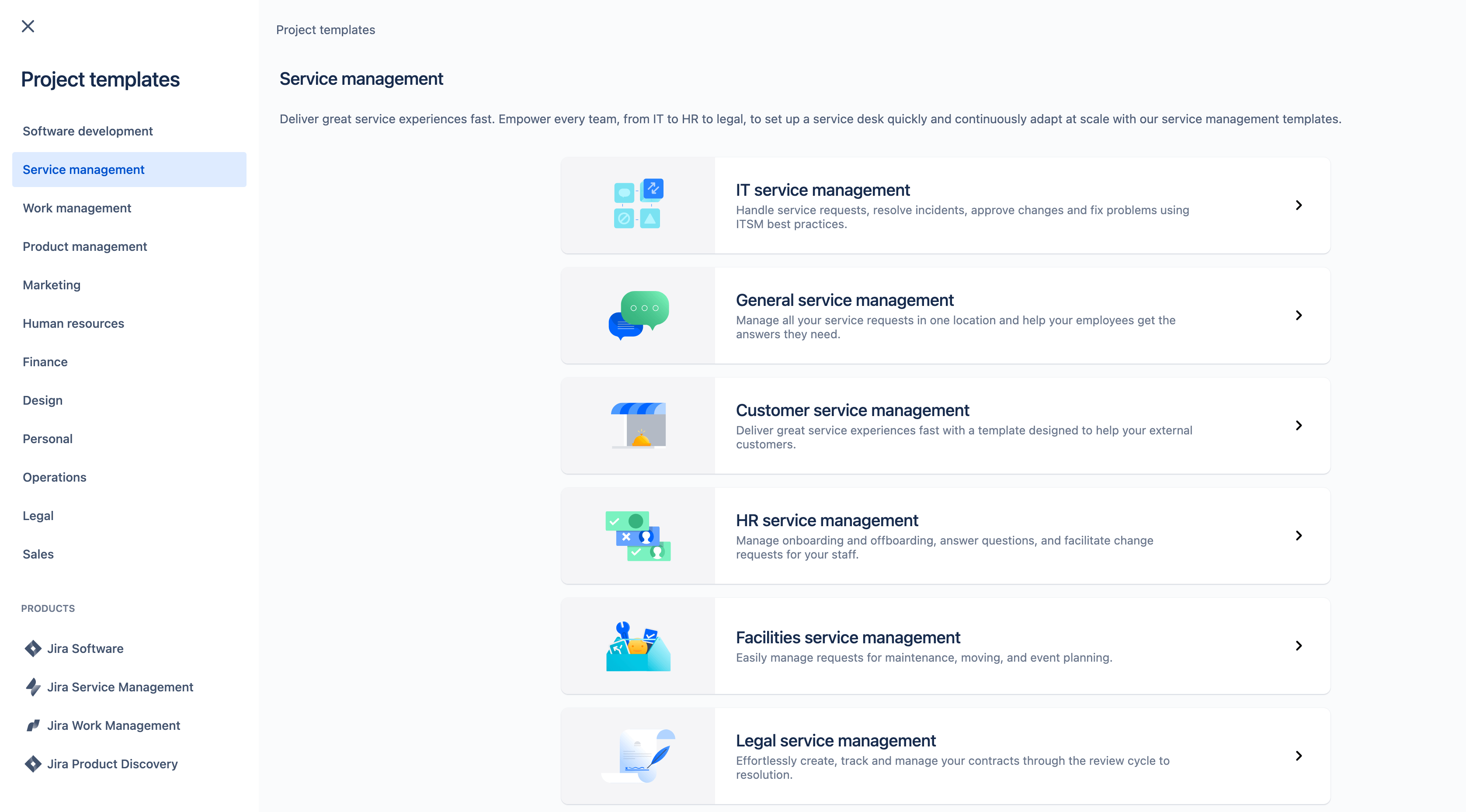
Aby utworzyć projekt usługowy:
- Wybierz opcję Projekty na górnym pasku menu > Utwórz projekt.
- Wybierz szablon spośród dostępnych szablonów projektu zarządzania usługami.
- Wybierz opcję Użyj szablonu.
- Wybierz typ projektu: zarządzany przez zespół lub zarządzany przez firmę. (Uwaga: typy projektów zarządzanych przez zespół są dostępne tylko w przypadku niektórych szablonów projektów).
- Nadaj nazwę swojemu projektowi.
- Utwórz klucz projektu lub użyj wygenerowanego klucza.
- Określ, czy chcesz wykorzystać ustawienia z istniejącego projektu. Jeśli tak, podaj nazwę tego projektu.
- Wybierz opcję Create project (Utwórz projekt).
Dostosowywanie centrum pomocy i portalu
Klienci kierują się do Twojego centrum pomocy i portali, aby uzyskać pomoc. Ich dostosowanie jest ważne dla zapewnienia spójnego środowiska marki, w którym klienci znajdą wszystkie potrzebne informacje.
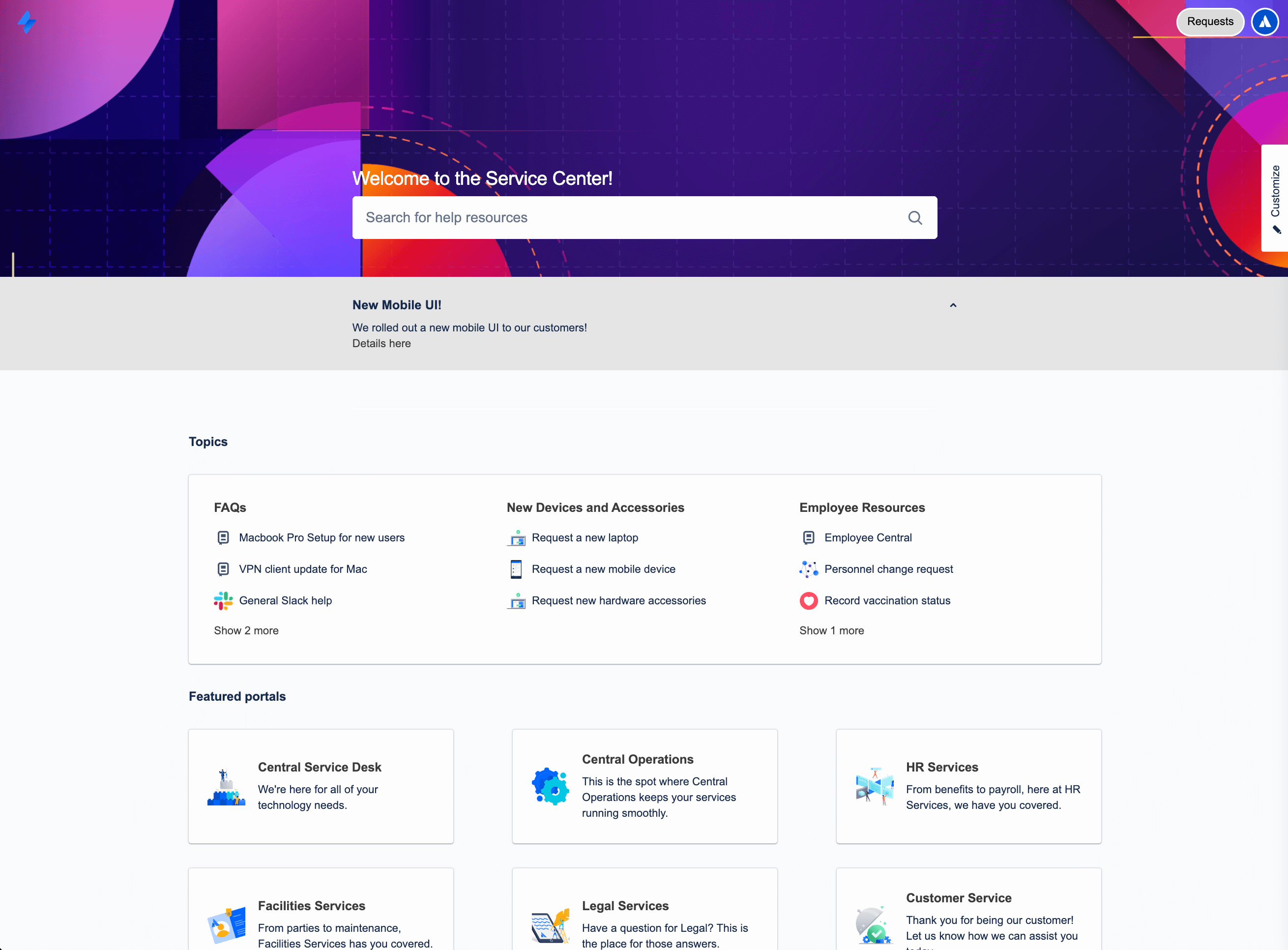
Dostosuj centrum pomocy
Zacznijmy od centrum pomocy. Projekt usługowy obejmuje centrum pomocy online przeznaczone dla Twoich klientów. W centrum pomocy klienci mogą przeglądać wszystkie portale projektu usługowego, do których mają dostęp, przesyłać wnioski i przeszukiwać zintegrowaną bazę wiedzy, aby samodzielnie znaleźć rozwiązanie napotkanego problemu. Poniżej opisano najważniejsze ustawienia, które można dostosować w centrum pomocy:
Komunikat logowania
Zamieść komunikat na stronie logowania, aby powitać klientów lub udzielić im wskazówek dotyczących procesu logowania.
Zapowiedzi
Ogłoszenia na stronie głównej centrum pomocy pozwalają na bieżąco informować klientów o ważnych kwestiach lub problemach związanych z usługami.
Wygląd i obsługa
Dostosuj wygląd i działanie portalu centrum pomocy, w tym:
- Nazwę centrum pomocy
- Tytuł strony głównej
- logo
- Baner
- Kolor przycisku, łącza i tła baneru
- Kolor tekstu baneru centrum pomocy
Układ strony głównej
Dostosuj sposób wyświetlania projektów usługowych w centrum pomocy. Uporządkuj i wyróżnij projekty usługowe, aby mieć pewność, że klienci znajdą potrzebne im informacje. Możesz również posortować pozostałe projekty usługowe według popularności lub nazwy.
Aby zmienić dowolne z powyższych ustawień:
- Wybierz kolejno opcje Ustawienia > Produkty.
- Wybierz opcję Konfiguracja w obszarze Jira Service Management w menu paska bocznego.
- W obszarze Dostosuj centrum pomocy zostanie wyświetlona lista opcji, które można dostosować.
- Wybierz odpowiednią opcję, wprowadź zmiany i kliknij przycisk Zapisz zmiany.
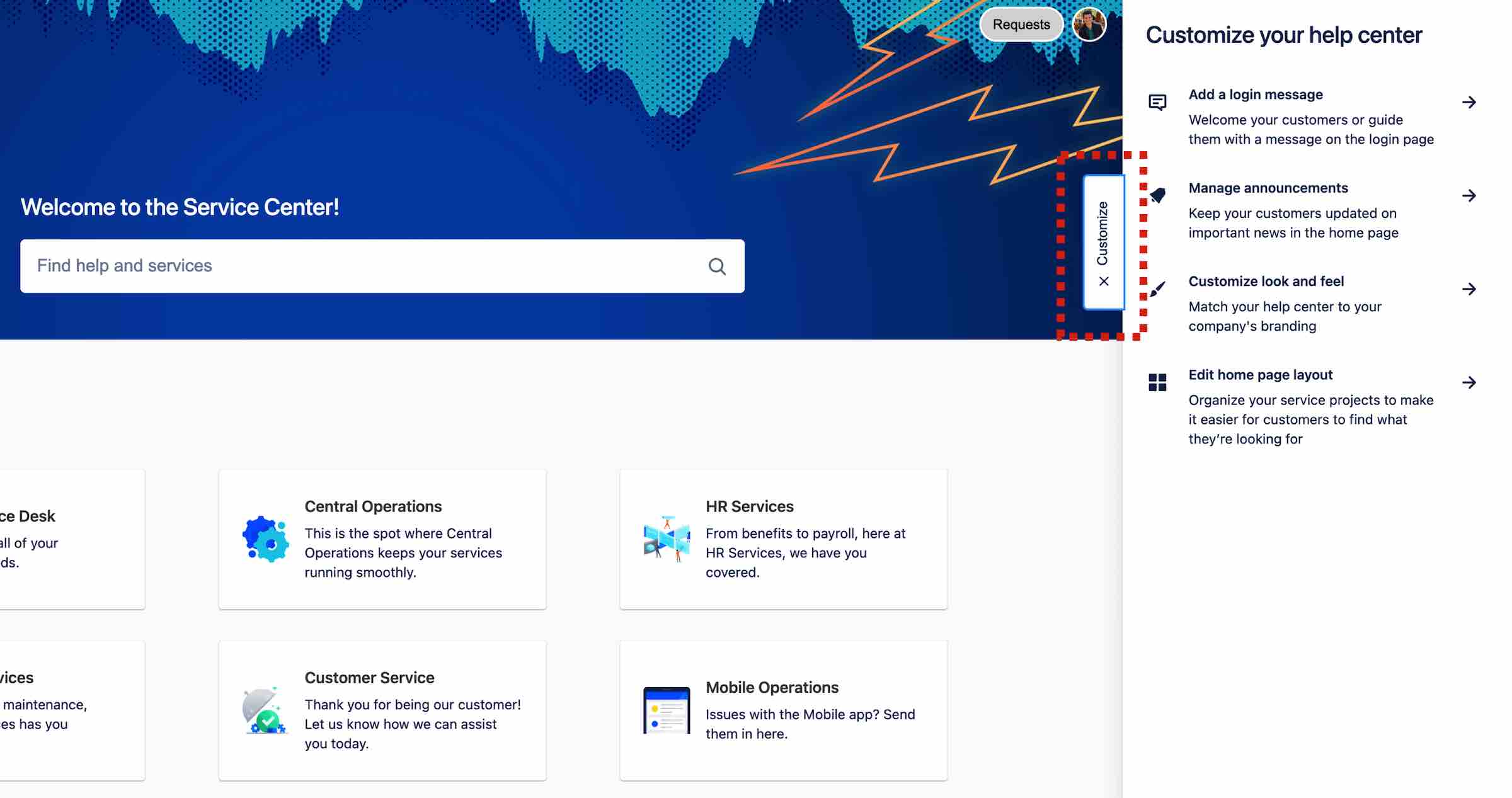
Dostosowywanie portali projektu usługowego
Każdy projekt usługowy obejmuje portal online, za pomocą którego klienci mogą komunikować się z Twoim zespołem usługowym. Te portale są dostępne z poziomu centrum pomocy, dzięki czemu klienci mogą zwrócić się o pomoc do dowolnego zespołu w organizacji, korzystając z pojedynczej scentralizowanej lokalizacji. Podobnie jak w przypadku centrum pomocy, można zmieniać nazwy portali, zamieścić komunikat powitalny dla klientów oraz dodać logo swojej firmy, wskazując markę.
Aby dostosować portale projektu:
- Z menu paska bocznego projektu usługowego wybierz kolejno opcje Ustawienia projektu > Ustawienia portalu.
- Wprowadź odpowiednie zmiany w polach Nazwa, Tekst wprowadzający i Logo. Twoje logo będzie wyświetlane w powiadomieniach wysłanych z projektu usługowego.
Kolory nagłówka, adresów URL i przycisków portalu są dziedziczone z ustawień centrum pomocy.
Konfigurowanie adresu e-mail projektu usługowego
Projekt usługowy obejmuje wstępnie skonfigurowany adres e-mail w chmurze, który można wysłać do klientów, aby mogli z niego od razu korzystać. Można również dodać jeden niestandardowy adres e-mail, aby połączyć istniejące konto (na przykład adres e-mail używany przez zespół IT do obsługi wniosków przychodzących).
Aby dodać niestandardowe konto e-mail do obsługi wniosków przychodzących:
- Z menu paska bocznego projektu usługowego wybierz kolejno opcje Ustawienia projektu > Wnioski wysyłane pocztą e-mail.
- W sekcji Połącz niestandardowe konto e-mail wybierz dostawcę usług poczty elektronicznej i postępuj zgodnie z instrukcjami wyświetlanymi na ekranie, aby połączyć swoje konto.
Krok 2 — Konfigurowanie typów wniosków i dostosowywanie kolejek
Konfigurowanie typów wniosków
W Jira Service Management jest dostępny zestaw domyślnych typów wniosków na podstawie szablonu projektu użytego do utworzenia działu obsługi. Można również dodać własne typy dostosowane do potrzeb klientów i zespołu. Typy wniosków można uporządkować w grupy portalu, aby ułatwić klientom znalezienie potrzebnego typu wniosku.
Poniżej przedstawiono przykładowy portal usługowy zawierający typy wniosków umożliwiających klientom uzyskanie pomocy IT, zgłoszenie problemu z systemem lub zgłoszenie uszkodzonego sprzętu.
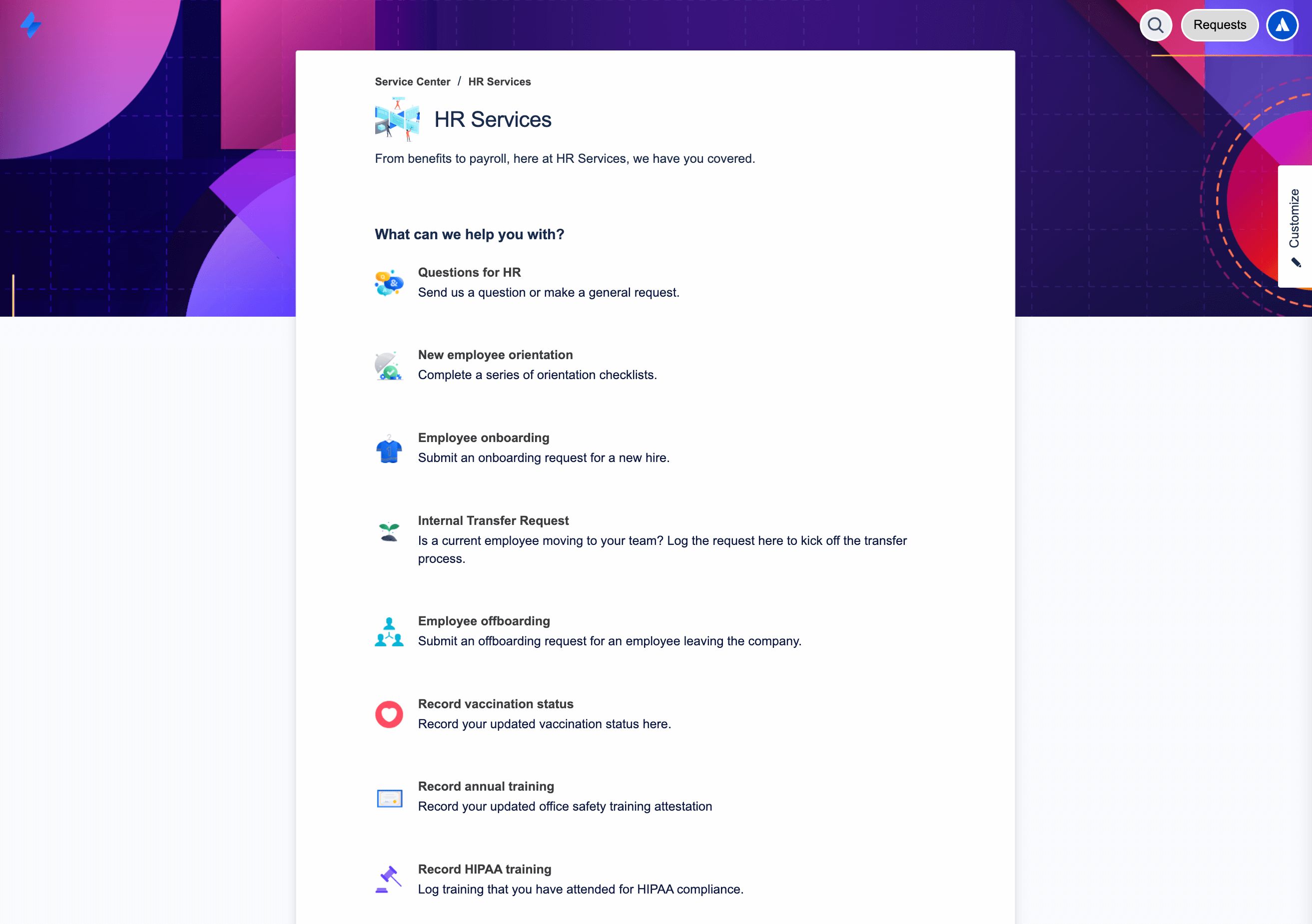
Aby utworzyć nowy typ wniosku:
- Z menu paska bocznego projektu usługowego wybierz kolejno opcje Ustawienia projektu > Typy wniosków.
- Wybierz opcję Utwórz typ wniosku.
- Uzupełnij pola Nazwa wniosku, Ikona i Typ zgłoszenia.
- Wybierz grupę portalu, utwórz nową grupę portalu lub pozostaw to pole wyboru bez zaznaczenia, aby ukryć ten typ wniosku w portalu.
- Wybierz Utwórz.
Po utworzeniu typu wniosku należy wskazać pola, które będą widoczne dla klientów oraz agentów. Każdy typ wniosku można dostosować tak, aby wyświetlane były różne pola, co pozwoli zbierać informacje potrzebne zespołowi.
Aby edytować typu wniosku z uwzględnieniem pól dostępnych w widokach agenta i klienta:
- Z menu paska bocznego projektu usługowego wybierz kolejno opcje Ustawienia projektu > Typy wniosków.
- Wybierz typ wniosku, który chcesz dostosować.
- Na karcie Widok agenta ustaw kolejność pól, przeciągając je i upuszczając, dodaj nowe pola, klikając przycisk Dodaj pola, lub ukryj pola, przeciągając je i upuszczając w sekcji Ukryte. Spowoduje to zmianę pól wyświetlanych w widoku zgłoszenia dostępnym dla agenta.
- Na karcie Formularz wniosku ustaw odpowiednią kolejność pól, przeciągając je i upuszczając, lub dodaj nowe pole, wybierając opcję Dodaj pola. Można również wskazać, czy uzupełnienie pól jest wymagane, i dodać instrukcje dotyczące pól. Spowoduje to modyfikację pól wyświetlanych w portalu.
Uwaga: w projektach zarządzanych przez firmę każdy typ wniosku jest powiązany z typem zgłoszenia. Te typy zgłoszeń mogą być współdzielone między projektami w witrynie Jira. Dostępne przepływy pracy i pola typu wniosku zależą od przepływów pracy i pól powiązanego z nim typu zgłoszenia.
W projektach zarządzanych przez zespół każdy projekt zawiera własne typy wniosków, których nie można współdzielić między projektami. Oznacza to, że każdy projekt zarządzany przez zespół obejmuje własne typy wniosków, które są niezależne od innych projektów i nie są powiązane z typem zgłoszenia.
Aby utworzyć nowy typ wniosku:
- Z menu paska bocznego projektu usługowego wybierz kolejno opcje Ustawienia projektu > Typy wniosków.
- Wybierz opcję Utwórz typ wniosku.
- Uzupełnij pola Nazwa wniosku, Ikona i Typ zgłoszenia.
- Wybierz grupę portalu, utwórz nową grupę portalu lub pozostaw to pole wyboru bez zaznaczenia, aby ukryć ten typ wniosku w portalu.
- Wybierz Utwórz.
Po utworzeniu typu wniosku należy wskazać pola, które będą widoczne dla klientów oraz agentów. Każdy typ wniosku można dostosować tak, aby wyświetlane były różne pola, co pozwoli zbierać informacje potrzebne zespołowi.
Aby edytować typu wniosku z uwzględnieniem pól dostępnych w widokach agenta i klienta:
- Z menu paska bocznego projektu usługowego wybierz kolejno opcje Ustawienia projektu > Typy wniosków.
- Wybierz typ wniosku, który chcesz dostosować.
- Na karcie Widok agenta ustaw kolejność pól, przeciągając je i upuszczając, dodaj nowe pola, klikając przycisk Dodaj pola, lub ukryj pola, przeciągając je i upuszczając w sekcji Ukryte. Spowoduje to zmianę pól wyświetlanych w widoku zgłoszenia dostępnym dla agenta.
- Na karcie Formularz wniosku ustaw odpowiednią kolejność pól, przeciągając je i upuszczając, lub dodaj nowe pole, wybierając opcję Dodaj pola. Można również wskazać, czy uzupełnienie pól jest wymagane, i dodać instrukcje dotyczące pól. Spowoduje to modyfikację pól wyświetlanych w portalu.
Dostosowywanie kolejek
Gdy klienci projektu usługowego prześlą wniosek, staje się on zgłoszeniem w kolejce. Kolejki ułatwiają automatyczne klasyfikowanie zgłoszeń, porządkowanie sposobu wyświetlania zgłoszeń zespołowi i wyróżnianie zgłoszeń, którymi zespół powinien zająć się w pierwszej kolejności, biorąc pod uwagę umowy SLA. Zespół będzie mógł sprawdzić, ile zgłoszeń znajduje się w poszczególnych kolejkach, a także przełączać się między kolejkami, aby podjąć pracę nad właściwym zgłoszeniem w odpowiednim czasie.
W Jira Service Management są dostępne kolejki domyślne, które administratorzy projektu mogą zaktualizować pod kątem sposobu klasyfikowania i obsługi wniosków klientów, który stosuje zespół.
Aby uzyskać dostęp do kolejek:
- Z menu paska bocznego projektu usługowego wybierz opcję Kolejki.
- Przełączaj się między kolejkami z menu paska bocznego, wybierając je.
Porządkowanie kolejek:
Kolejki można również podzielić na trzy sekcje, aby zachować porządek w przestrzeni roboczej:
- Oznaczone gwiazdką — funkcja oznaczania kolejki gwiazdką pozwala wybierać ulubione kolejki, aby uzyskać do nich szybko dostęp z poziomu projektu usługowego. Kolejki oznaczone gwiazdką będą się pojawiać tylko w Twoim widoku, nie wpływając na pracę zespołu.
- Priorytet zespołu — kolejki o znaczeniu krytycznym dla działalności, które są widoczne dla agentów przez cały czas.
- Inne — lista kolejek należących do tej grupy jest zwinięta, jednak agenci mogą przypiąć poszczególne z nich, oznaczając je gwiazdką.
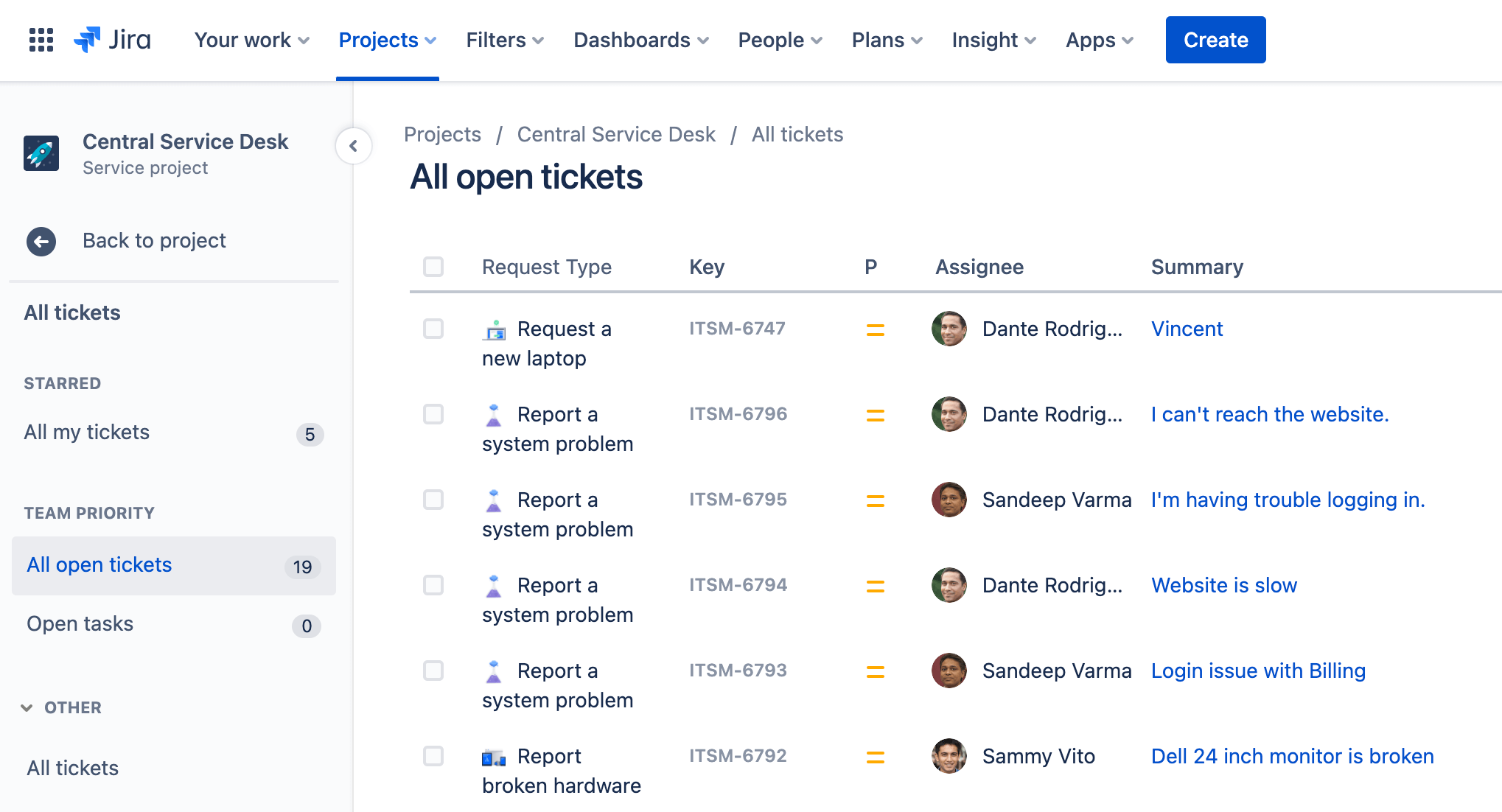
Aby rozmieścić kolejki:
- Z menu paska bocznego projektu usługowego wybierz opcję Kolejki.
- Wybierz opcję Zarządzaj kolejkami.
- Podziel kolejki na dwie grupy: Priorytet zespołu i Inne, przeciągając je i upuszczając.
- Kliknij przycisk Zamknij.
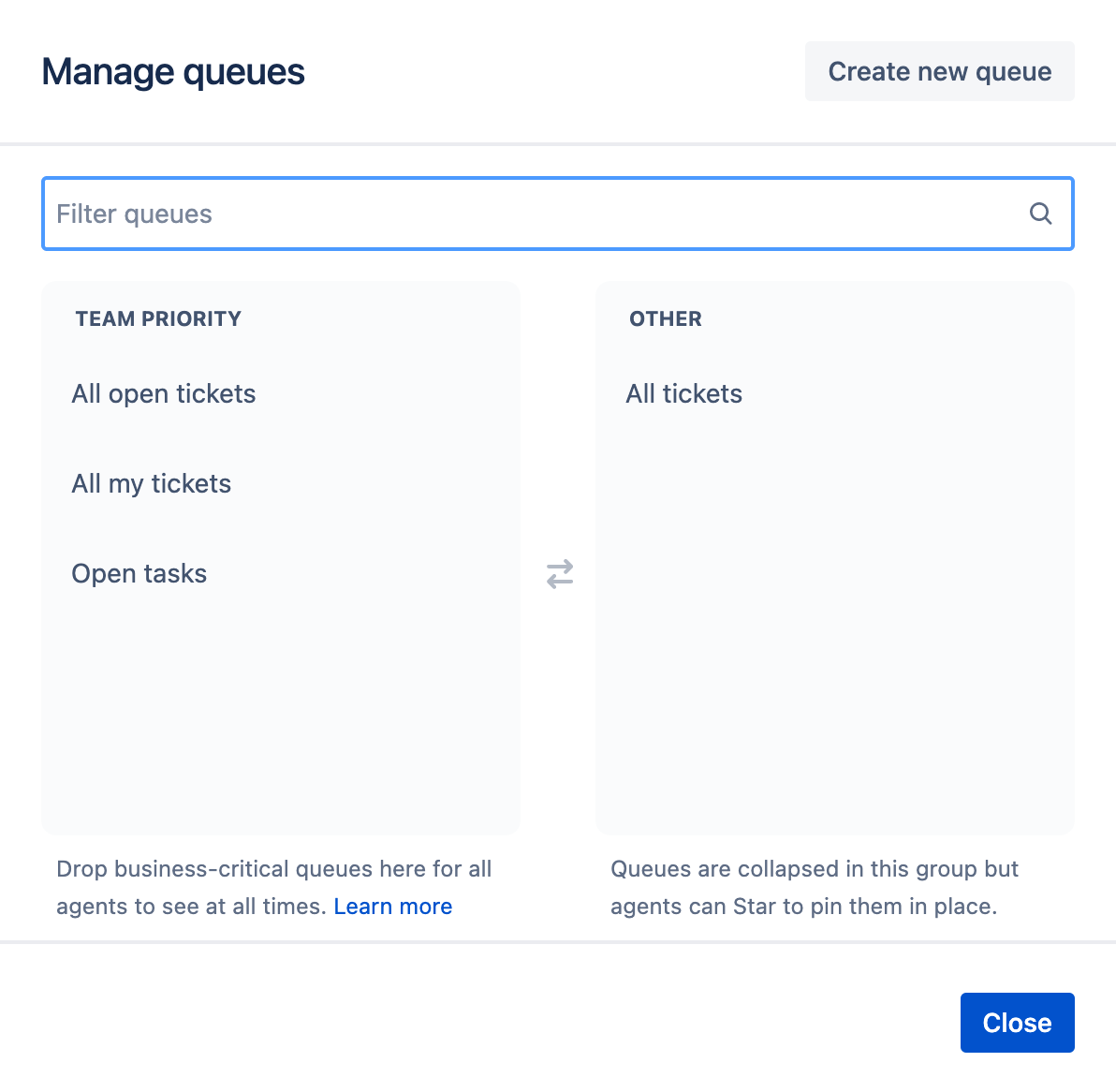
Aby oznaczyć kolejkę gwiazdką, wystarczy umieścić kursor na wybranej kolejce i kliknąć ikonę gwiazdki.
Tworzenie nowej kolejki
Jak wspomniano wcześniej, w Jira Service Management jest dostępny zestaw gotowych kolejek, z których może korzystać Twój zespół. Można również edytować kolejki domyślne tak, aby zgłoszenia były wyświetlane według konkretnych preferencji.
W Jira Service Management można również tworzyć własne kolejki dostosowane do potrzeb. Można je skonfigurować w celu wyświetlania konkretnych wniosków, w oparciu o ich typ, status lub inne elementy charakterystyczne, wykorzystując instrukcje języka zapytań Jira,
Aby utworzyć nową kolejkę:
- Z menu paska bocznego projektu usługowego wybierz opcję Kolejki.
- Na pasku bocznym nawigacji wybierz opcję Zarządzaj kolejkami.
- Wybierz opcję Utwórz nową kolejkę.
- Wprowadź nazwę kolejki.
- W sekcji Filtruj wg wybierz typ zgłoszenia, status, rozwiązanie i etykietę z menu rozwijanych. Możesz również wybrać opcję Zaawansowane, aby wprowadzić instrukcję JQL.
- W razie potrzeby wybierz kryteria z menu rozwijanego Więcej.
- W razie potrzeby wybierz kolejność z menu rozwijanego Kolejność wg.
- W sekcji Kolumny zaktualizuj kolumny, przeciągając i upuszczając je w wymaganej lokalizacji. W ten sposób zostanie wyznaczona kolejność, w jakiej kolumny będą wyświetlane w kolejce.
- Kliknij przycisk Utwórz.
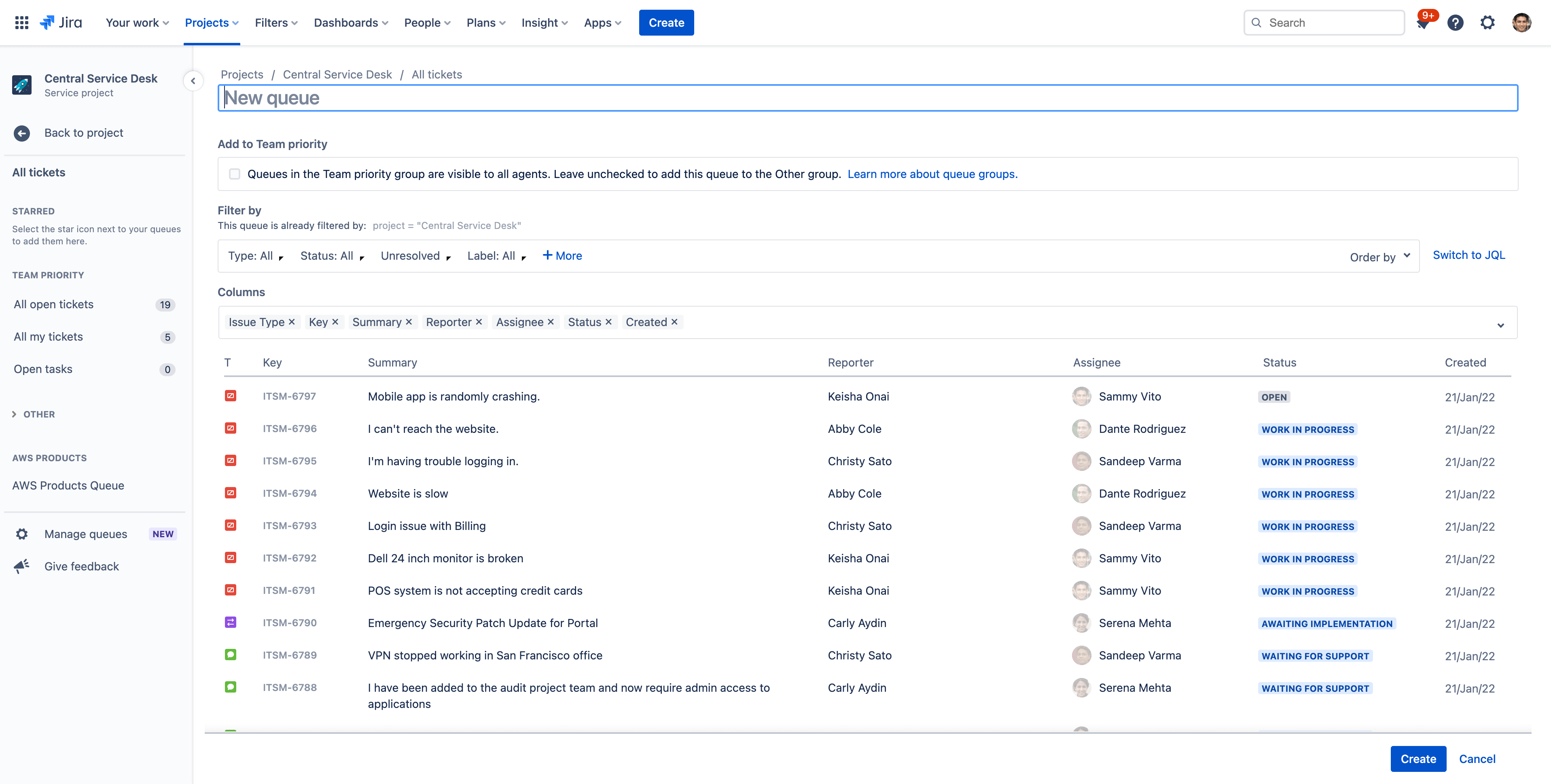
Krok 3 — Dodawanie członków zespołu i klientów do projektu usługowego
Dodawanie członków zespołu do projektu
Czas zacząć działać! Po skonfigurowaniu nowego projektu możesz zacząć zapraszać członków zespołu. Aby zaangażować swój zespół, najpierw dodaj poszczególnych członków zespołu jako agentów do projektu usługowego.
Aby dodać członków zespołu:
- Z menu paska bocznego projektu usługowego wybierz opcję Zaproś zespół.
- Wprowadź adresy e-mail użytkowników, których chcesz dodać jako agentów.
- Kliknij przycisk Zaproś.
- Agent zostanie dodany do roli Zespół projektu usługowego i otrzyma wiadomość e-mail z łączem do projektu usługowego.
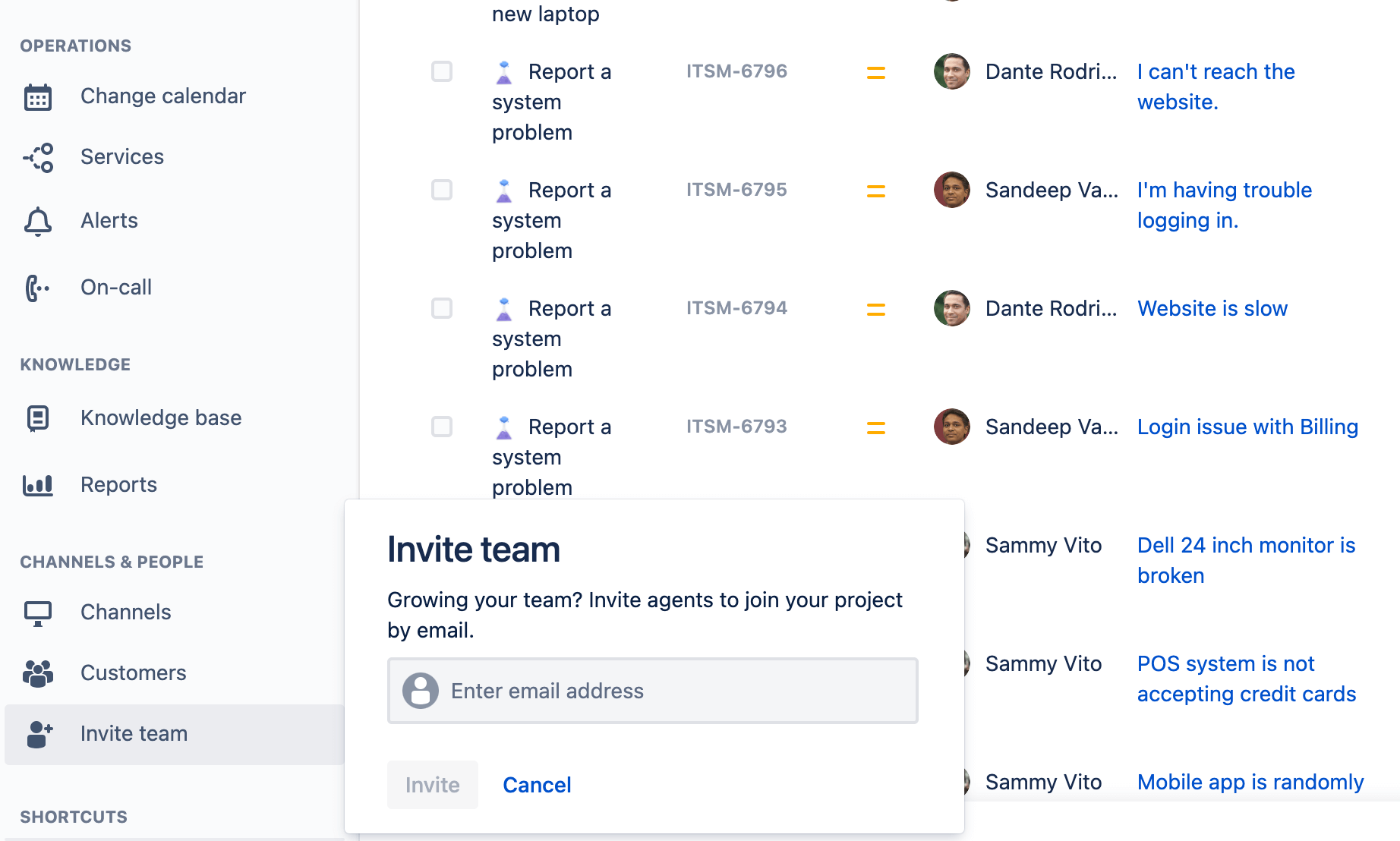
Dodawanie klientów do projektu
Następnie do nowo utworzonego działu obsługi można dodać klientów. Nie musisz dodawać klientów do działu obsługi od razu, ale dobrze jest wiedzieć, jak to zrobić.
Klientów mogą dodawać do projektu usługowego zarówno administratorzy, jak i agenci projektu usługowego.
Aby dodać klientów:
- Z menu paska bocznego projektu usługowego wybierz opcję Klienci.
- Wybierz opcję Dodaj klientów.
- Wprowadź adres e-mail klienta. Aby dodać więcej niż jednego klienta jednocześnie, oddziel adresy przecinkami.
- Dodaj klienta do organizacji (opcjonalnie).
- Kliknij przycisk Add (Dodaj).
- Klienci otrzymają e-mail z zaproszeniem. Przejdź do powiadomień dla klientów, aby wyświetlić lub zmodyfikować wiadomość e-mail z zaproszeniem.
W Jira Service Management można również umożliwić klientom samodzielne dołączanie. Można też ustawić otwarty dostęp do projektu usługowego dla użytkowników systemu Jira. Dowiedz się więcej o uprawnieniach klientów.
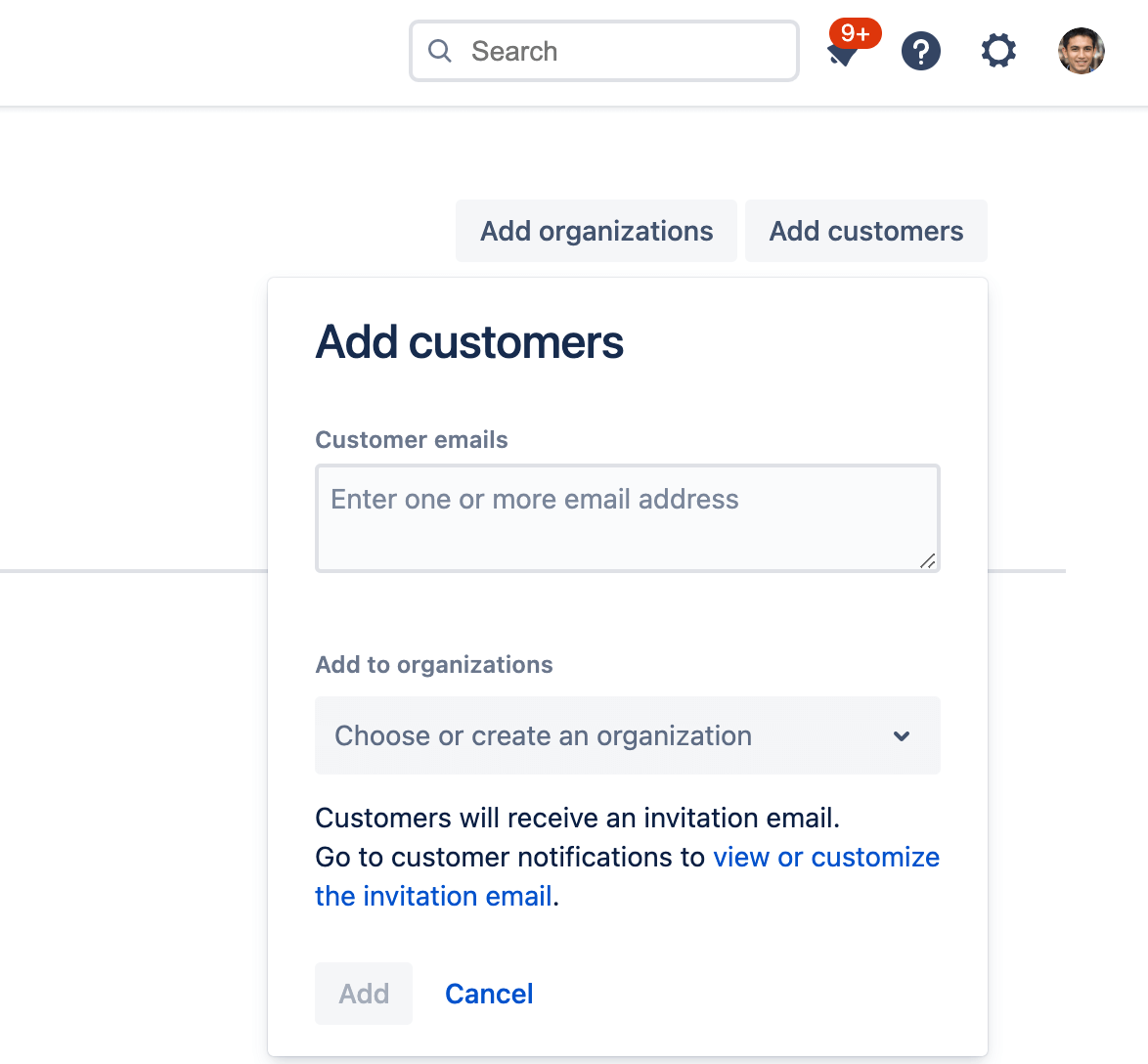
Po opanowaniu podstaw możesz przenieść swój projekt na nowy poziom, korzystając z naszej kolekcji pomocnych przewodników, objaśnień i dokumentacji. Jest jeszcze wiele wiedzy do zdobycia…
- Sprawdź naszą demonstrację Jira Service Management na żądanie, gdzie możesz wybrać konkretne funkcje, które Cię interesują, do omówienia podczas spersonalizowanej demonstracji.
- Zapoznaj się z innymi przewodnikami dotyczącymi produktu Jira Service Management, które obejmują różne zagadnienia — od podstaw aż po zaawansowane praktyki.
- Pobierz aplikację Jira Service Management na urządzenia przenośne, która pozwala dbać o wysoką jakość usług również w podróży.
O systemie Jira Service Management
Informacje ogólne
Wprowadzenie
Zarządzanie żądaniami obsługi